Роутер, разработанный компанией ZYXEL, представляет собой обновлённое решение популярной серии Keenetic. KEENETIC OMNI обладает всеми преимуществами семейства, а также имеет доступ к различным опциям, реализованным в микропрограмме NDMS v2. Характерной для этого устройства особенностью называют наличие разъёма USB, через который можно подсоединить накопитель или модем. Чем же ещё богат этот роутер, и какие настройки лучше применять? Разберёмся детальнее!
Маршрутизатор собрал в себе все полезные функции от предыдущих версий
Характеристики:
- поддержка IPv6, IPv4;
- SPI;
- возможность использования 4G/LTE, 3G;
- 2,4 ГГц;
- LAN порты (4 шт.);
- dynamic DNS, DHCP, статическая маршрутизация;
- работают фильтры по МАС и IP-адресам;
- есть BitTorrent клиент;
- роутер, инструкция и БП в комплект;
- 300 Мбит/с.
ZYXEL KEENETIC OMNI может функционировать в сетях любой фирмы-провайдера. Вы можете настроить IP-телевидение, ведь разработчики реализовали поддержку VLAN.
Эксперты рекомендуют сразу же обновлять микропрограмму до самой свежей версии, чтобы работать с 4G/3G USB-модемами.
Настройка
Конфигурация, как и для других приборов, настраивается через интерфейс. Следует вписать 192.168.1.1 в строке, после чего заполнить поля авторизации. Если прибор новый, то подойдут данные admin/1234.
Если вы впервые настраиваете это оборудование, на помощь придёт Мастер настройки. Воспользовавшись этой опцией можно быстро установить начальную конфигурацию, которой должно хватить для соединения с интернетом. Нужно больше функций ZYXEL KEENETIC OMNI? Тогда не стоит выбирать быструю настройку. Следуйте инструкциям, описанным ниже.
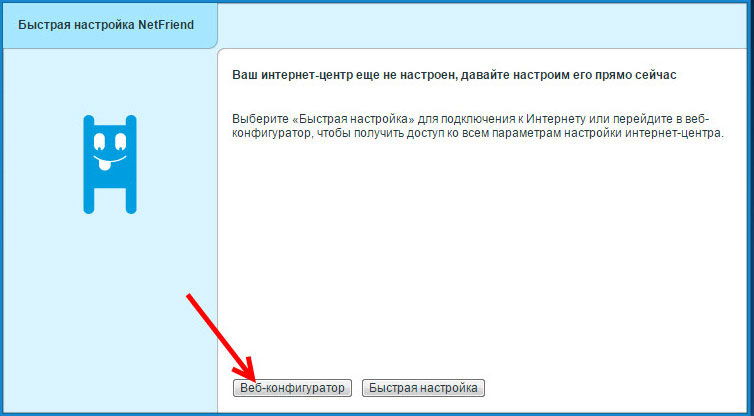
Смена пароля
Чтобы повысить уровень безопасности, необходимо поменять стандартные login/pass для входа в настройки. Это делается в пункте «Система». Придумайте надёжную комбинацию и впишите её в двух полях. Новые параметры после этого следует сохранить.
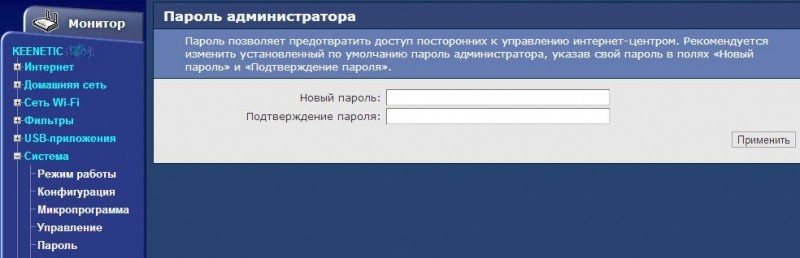
Ethernet-соединение
Чтобы настроить ZYXEL KEENETIC OMNI для работы через модем DSL или выделенную линию, важно разобраться с Ethernet-соединением. Авторизоваться по протоколам РРТР, L2TP, PPPoE или 802.1х нетрудно, достаточно перейти на соответствующую вкладку. Редактировать подключение можно, кликнув в списке по его записи.
Настройка РРТР
Если локальный IP-адрес выдаётся автоматически, то в пункте «Авторизация» на вкладке PPTP следует ввести такую информацию:
- тип — РРТР;
- адрес сервера — pptp.freedom;
- способ подключения — Broadband connection;
- алгоритм проверки — CHAP;
- login/pass — введите данные, вписанные компанией-провайдером в регистрационную карту абонента.
Сохраните конфигурацию. Теперь можно наслаждаться интернетом!
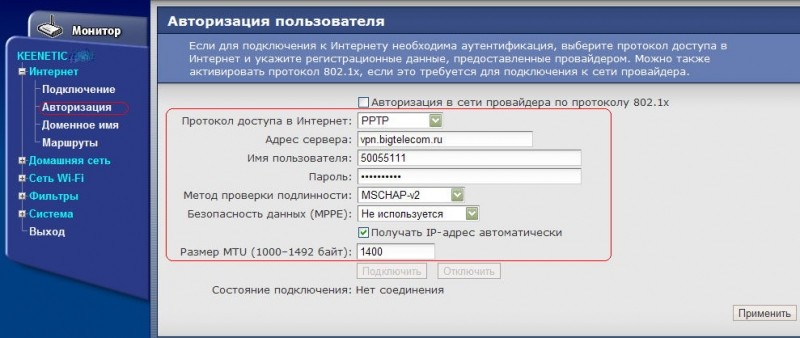
Настройка РРРоЕ
РРРоЕ используется для Дом.ру и Ростелеком. В интерфейсе выбираем «Авторизация» раздела «Интернет». Теперь вписываем пароль и имя юзера, выданные фирмой. Также нужно заполнить ряд других полей:
- проверка подлинности — auto;
- настройка IP — automatically;
- type — PPPoE.
Чтобы применить конфигурацию, кликните по «Применить».
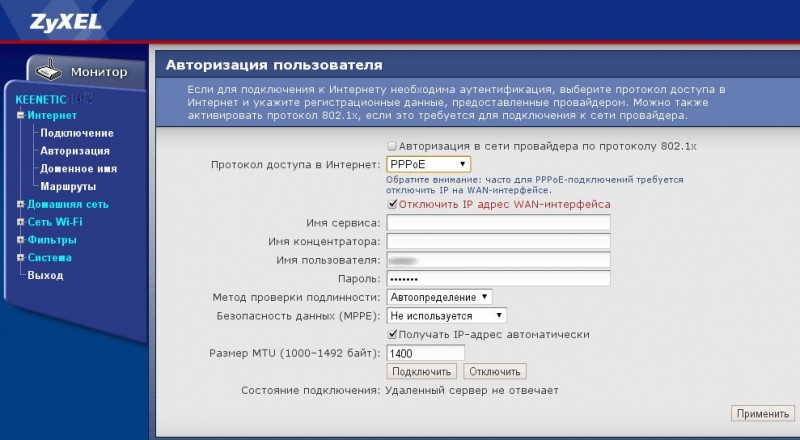
Настройка L2TP
L2TP-соединение пригодится, если интернет предоставляет Билайн. Выберите пункт «Авторизация» в разделе интерфейса «Интернет», после чего заполните эти поля:
- описание — придумайте название для своего подключения;
- протокол — L2TP;
- метод проверки — Auto;
- login/pass, а также адрес сервера можно узнать, прочитав договор. Впишите эти данные и сохранитесь.
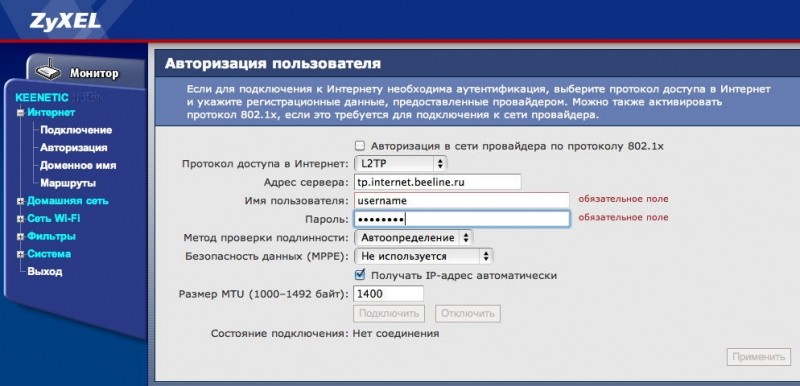
Настройка NAT
Этот вариант подключения можно настроить в пункте IPoE раздела «Интернет». Кликните по «Добавить интерфейс», после чего выставьте флажки напротив таких полей:
- Включить интерфейс.
- Передавать теги VLAN ID.
- Прямое подключение.
- Использовать разъём (тут следует выбрать порт, в который вы воткнули провод провайдера, то есть последний).
- Address with DHCP.
Помимо всего этого, важно придумать «Описание» для своего подключения. Что касается полей Маска подсети и IP-address, то их заполнять не требуется.
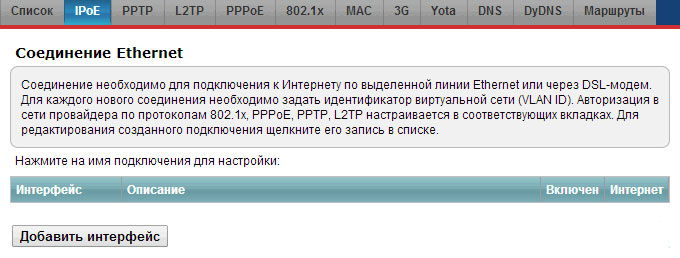
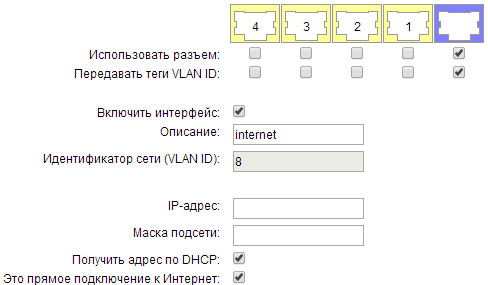
Настройка Wi-Fi
Сделать этот прибор точкой доступа несложно, достаточно выбрать «Wi-Fi» в интерфейсе, и присвоить определённые параметры нескольким полям. Следуйте этой инструкции:
- канал — авто;
- защита сети — WPA2-PSK;
- SSID — придумайте наименование;
- ключ — впишите надёжное ключевое слово;
- сохраните изменения.
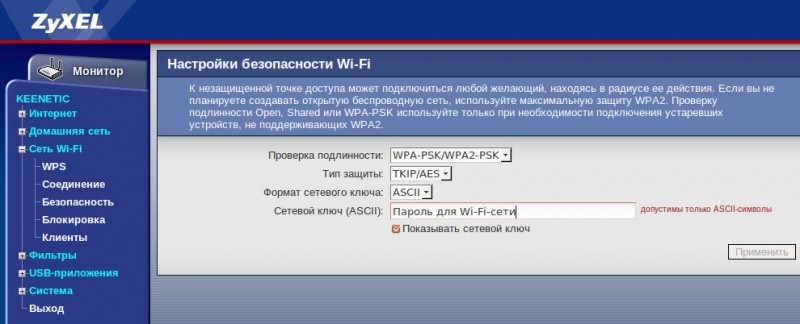
Прошивка
Выполнять прошивку этого устройства нужно только при кабельном соединении. Процедура выполняется в интерфейсе, как и прочие настройки, но перед этим важно скачать свежую версию микропрограммы с сайта ZYXEL. Убедитесь, что файл разработан именно для вашей модели роутера.
Сохраните и распакуйте файл на ПК. Теперь выберите «Система» — «Файлы» в интерфейсе. Здесь можно увидеть список различных файлов, кликните по «firmware».
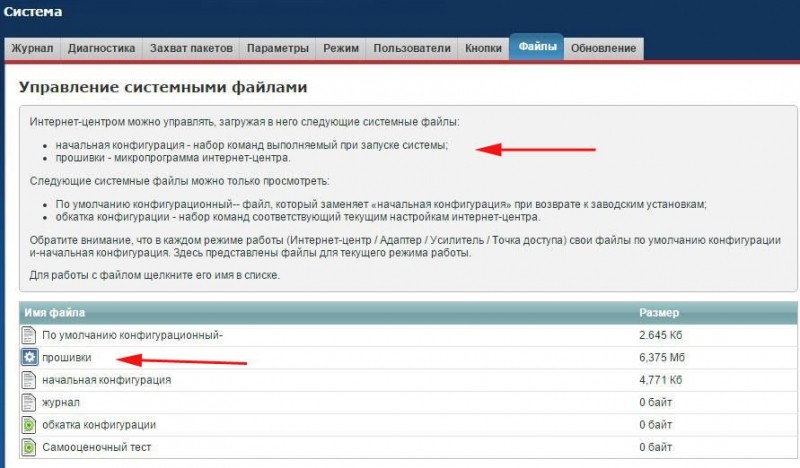
Система предложит выбрать путь к файлу микропрограммы *.bin. Выбрав место, где хранится скачанная программа, нажмите клавишу «Сохранить». Далее вы увидите процесс прошивки ZYXEL KEENETIC OMNI, выключать компьютер или оборудование в это время нельзя.
Обновление выполняется пару минут, затем устройство самостоятельно перезагружается. Посмотреть, какая сейчас у вас версия прошивки можно в разделе «Система» (пункт «Версия NDMS» в правом окне). Теперь роутер будет работать максимально эффективно!



